MathType如何输入微分上的点
在编辑公式的时候难免有困难,比如就有人问:如何输入微分上的点?其实也是有模版可以使用的,下面就一起来学习具体技巧。
比如要在公式编辑器中打出如下图所示的微分公式:
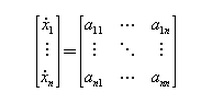
图1:微分公式
具体步骤如下:
步骤一 先输入等式的左半边
1.首先打出方括号,然后在其中插入一个三行一列的矩阵,如下图所示。
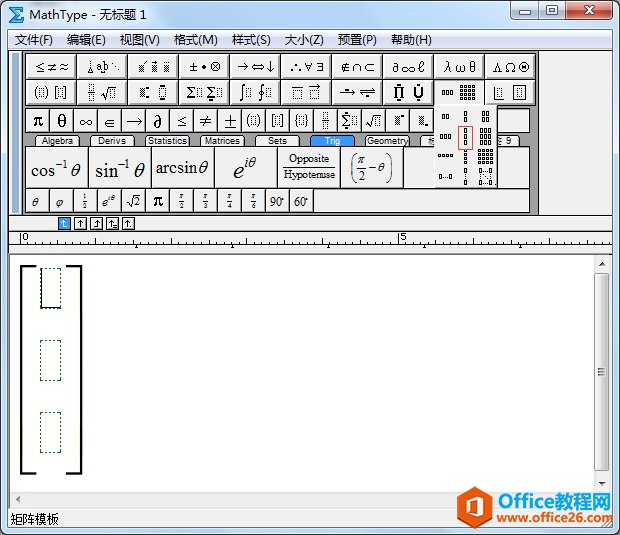
图2:建立三行一列矩阵
2.输入x上的点。你先输入x,然后选中x,接着在下拉菜单里面选择导数符号就可以了,最后选择下标模版,输入下标1。
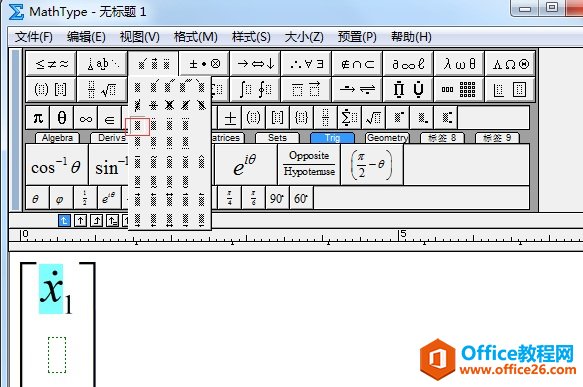
图3:输入x上的点
3.最后输入剩余部分,在第二行输入垂直省略号,在第三行输入xn,遇到要在字母上加点的就参照以上方法,效果如下图所示。
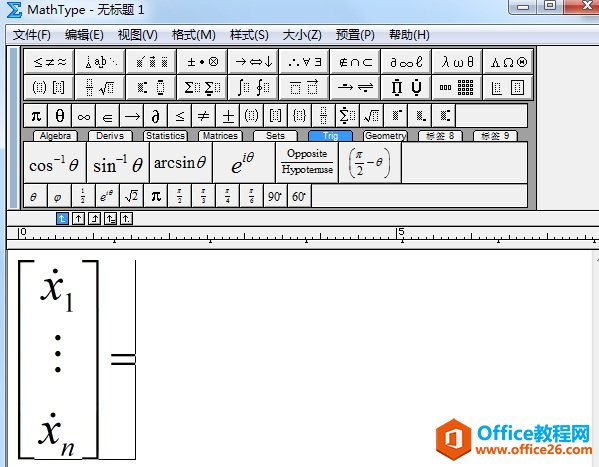
图4:输入等号的左半边
步骤二 输入等式的右半边
具体操作是:先输入方括号,然后插入三行三列的矩阵,然后依次输入每个位置的字母和省略号,这其中会用到下标模版和省略号模版。
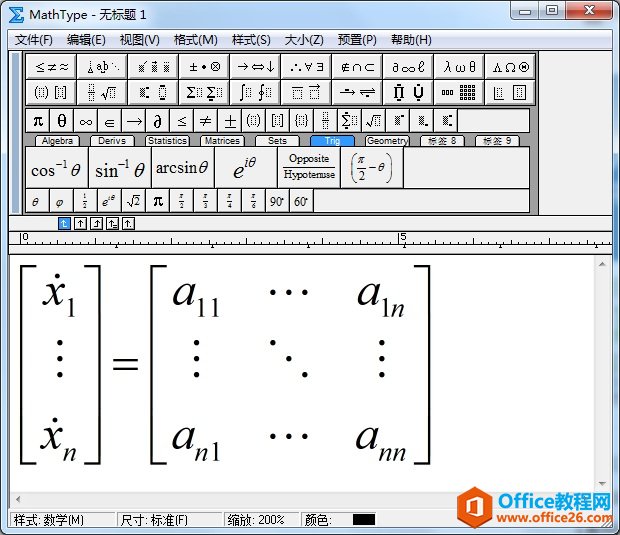
图5:输入等号的右半边
注意:在输入在上方带点的字母时,如果选择如下图所示的中上标模版,这样就会导致点和x之间的行距太大了,这样就不美观了。
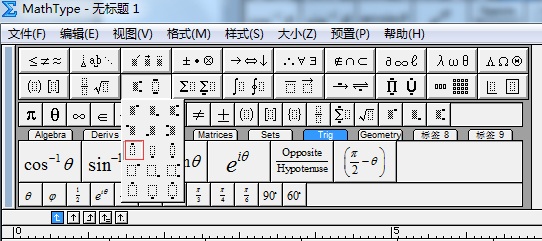
图6:错误演示
除此之外,MathType可以打出的数学符号有很多,比如反三角函数,具体教程可参考:怎么编辑反三角函数。
按照上面的操作进行编写,就可以正确地打出微分上的点,从而编辑数学公式了。使用该软件之前需要激活,有了MathType激活码,即可激活该软件获得永久使用权。
您可能感兴趣的文章
- 04-18如何解决word中文双引号变成英文引号
- 04-18Word2010技巧大全
- 04-18word怎么设置对齐字符网格
- 04-18如何在Word2010里插入水印?
- 04-18word 设置编号后如何让下面的字对齐
- 04-18word中的网格对齐是什么意思
- 04-18如何解决word2013停止工作
- 04-18word打印缺一部分表格文件怎么办
- 04-18WORD中怎样设置字体长宽
- 04-18Word2013怎样制作名片


阅读排行
推荐教程
- 11-22office怎么免费永久激活 office产品密钥永久激活码
- 11-30正版office2021永久激活密钥
- 11-25怎么激活office2019最新版?office 2019激活秘钥+激活工具推荐
- 11-25office2010 产品密钥 永久密钥最新分享
- 11-22Office2016激活密钥专业增强版(神Key)Office2016永久激活密钥[202
- 11-30全新 Office 2013 激活密钥 Office 2013 激活工具推荐
- 11-25正版 office 产品密钥 office 密钥 office2019 永久激活
- 11-22office2020破解版(附永久密钥) 免费完整版
- 11-302023 全新 office 2010 标准版/专业版密钥
- 11-22office2010激活密钥有哪些?office2010永久激活密钥分享







